• مسجل في: نصائح الهاتف وآخر الأخبار عن تكنولوجيا • حلول مجربة
تعد لعبة Geometry Dash للهواتف المحمولة لعبة سباق تجمع بين مزيج السباق والمهارات في مكان واحد. تجعلك الطبيعة المثيرة لهذه اللعبة تتساءل عن مدى إثارتها إذا كان من الممكن مشاهدة كل شيء على شاشة أكبر بكثير مثل شاشة الحاسوب الشخصي. مع برنامج تسجيل Geometry Dash، لا داعي للقلق بعد الآن.
في هذه المقالة، سنلقي نظرة على مسجل Geometry Dash المختلف ونرى كيف يمكنك توظيفه لتسجيل كل سباق تشارك فيه، بالإضافة إلى كل تصادمٍ تتجنبه أو تتعرض له. إضافة لذلك، سنطلع على كيفية تسجيل Geometry Dash على أجهزة iPhone والحاسوب وأجهزة Android المدعومة.
- القسم 1: كيفية تسجيل Geometry Dash على الحاسوب (دون كسر حماية)
- القسم 2. أفضل برنامج لتسجيل Geometry Dash على iPhone
- القسم 3: أفضل برنامج لتسجيل Geometry Dash لـAndroid
القسم 1: كيفية تسجيل Geometry Dash على الحاسوب (دون كسر حماية)
يمنحك Dr.Fone Basic - Screen Mirror حرية تسجيل ألعابك مباشرة من جهاز iOS، وما يميز هذا التطبيق هو حقيقة أنك لست مضطراً إلى كسر حماية iDevice كما الحال مع برامج تسجيل الشاشة الأخرى. بوسعك كذلك مشاركة مقاطع الفيديو المسجلة مع أصدقائك على مواقع مختلفة مثل YouTube أو Facebook أيضاً.

Dr.Fone Basic - Screen Mirror
سجل مقاطع Geometry Dash للرجوع اليها في المستقبل
- عملية بسيطة وبديهية.
- تسجيل الألعاب ومقاطع الفيديو والمزيد.
- اعكس وسجل طريقة اللعب على الهاتف المحمول على شاشة أكبر.
- يدعم الأجهزة مكسورة وغير مكسورة الحماية.
- دعم iPhone وiPad وiPod touch الذي يعمل بنظام iOS 7.1 إلى iOS 12.
- متوفر لكل من أنظمة Windows وiOS (غير متوفر لنظام iOS 11-12).
كيفية تسجيل مقاطع Geometry Dash باستخدام Dr.Fone Basic - Screen Mirror
الخطوة 1: احصل على Dr.Fone Basic - Screen Mirror
حمل Dr.Fone Basic - Screen Mirror على حاسوبك المحمول، ثم شغل البرنامج بمجرد تثبيته. تُفتح واجهة جديدة كما هو موضح في الصورة أدناه.

الخطوة 2: اتصل بـWI-FI ومسجل الشاشة
اختر اتصال WIFI نشط وصِل جهازك والحاسوب به. عادة ما يُشار إلى الإتصال النشط عبر وجود شاشات مماثلة على كلا الجهازين كما هو موضح في لقطة الشاشة أدناه.
الخطوة 3: شغل AirPlay أو Screen Mirroring
مرر إصبعك على واجهة هاتفك في حركة تصاعدية من أسفل الشاشة، سيؤدي هذا الإجراء إلى فتح "control center". ضمن "control center"، اضغط على خيار "AirPlay" أو "Screen Mirroring" واتبع الخطوات الموضحة في لقطة الشاشة أدناه.
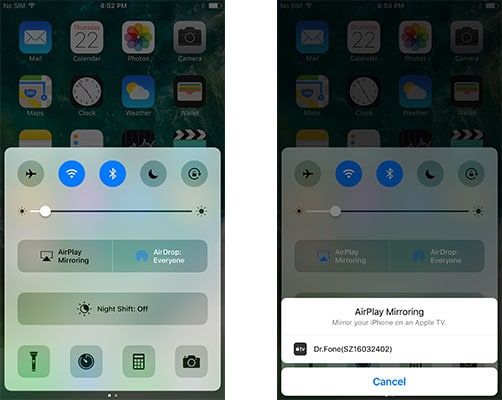
الخطوة 4: ابدأ التسجيل
توجه إلى مجلد الألعاب واختر Geometry Dash، وستبدأ عملية التسجيل بمجرد بدء اللعب. إذا كنت تملك اتصالاً نشطاً، فستتمكن من عرض كل خطوة تتخذها على جهاز iPhone باستخدام حاسوبك. بمجرد الانتهاء من التسجيل، انقر فوق الرمز الأحمر لإيقاف عملية التسجيل. يمكنك الآن حفظ لعبتك ومشاهدتها لاحقاً أو مشاركتها مع أصدقائك على منصات وسائط اجتماعية مختلفة.

القسم 2: أفضل برنامج لتسجيل Geometry Dash على iPhone
يعد تطبيق Dr.Fone Basic - Screen Mirror أفضل مسجل شاشة لـGeometry Dash لأولئك الذين يعملون على منصة iPhone دون شك، ويمنحك هذا التطبيق فرصة تسجيل Geometry Dash على جهاز iPhone أو iPad. يمكنك تسجيل لعبك ومشاركة مقاطعك مع أصدقائك باستخدام برنامج تسجيل شاشة Geometry Dash هذا، كما يميز هذا التطبيق دعمه لإصدارات مختلفة من أجهزة iOS الأحدث من الإصدار 7. وإذا كنت تريد معرفة كيفية تسجيل Geometry Dash على جهاز iPhone باستخدام تطبيق Dr.Fone Basic - Screen Mirror، فاتبع الخطوات كما هو موضح أدناه.
الخطوة 1: حمل تطبيق Dr.Fone Basic - Screen Mirror
بوسعك اتباع دليل تثبيت تطبيق Dr.Fone Basic - Screen Mirror هذا لتحميل التطبيق وتثبيته على جهازك.
الخطوة 2: ابدأ التسجيل
بمجرد تثبيت التطبيق، انقر فوق أيقونة زر التسجيل لبدء العملية. أمسك هاتفك وابدأ لعبة Geometry Dash، والعب بقدر ما تستطيع أثناء التسجيل بواسطة التطبيق.

الخطوة 3: احفظ الملف المُسجَّل
بمجرد انتهائك من التسجيل، اضغط على زر stop واحفظ الملف المسجل.
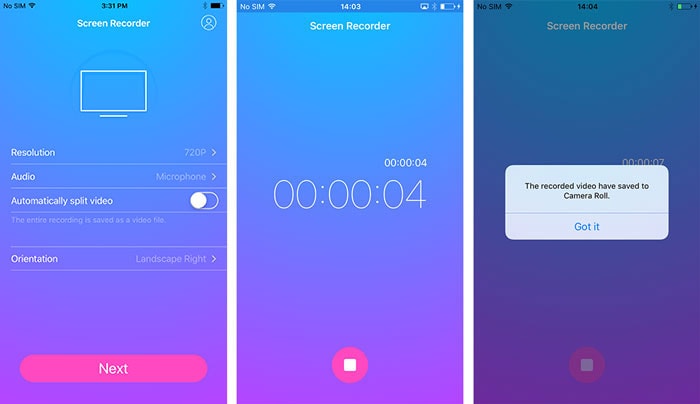
القسم 3: أفضل برنامج لتسجيل Geometry Dash لـAndroid
بالنسبة للمستخدمين الذين يعملون على الهواتف الذكية التي تعمل بنظام Android ويلعبون لعبة Geometry Dash، فالخبر السار هو أنه يمكنك تسجيل تحركات Geometry Dash باستخدام برنامج تسجيل Geometry Dash. يعد Telecine تطبيقاً رائعاً لفعل بذلك، ولن تحتاج إلى كبلات اتصال أو عملية كسر حماية لتسجيل تحركات Geometry Dash التي تفضلها باستخدام هذا التطبيق. يجب عليك بدايةً البحث عن هذا البرنامج وتحميله من متجر Google Playstore؛ اتبع هذه الخطوات إذا كنت تريد معرفة كيفية تسجيل مقاطع Geometry Dash على جهازك الذي يعمل بنظام Android.
الخطوة 1: حمل التطبيق
انتقل إلى متجر Google Play store وحمل هذا التطبيق وشغله. على واجهتك، ستكون في وضع يسمح لك برؤية أيقونة "Play" ووقت التسجيل وأيقونة التنبيه وخيارات تسجيل الفيديو.

الخطوة 2: اضبط الإعدادات
قبل أن تتمكن من بدء التسجيل، يمكنك أن تخصِّص صفات التقاط لعبة الفيديو، كما يمكنك تعديل إعداداتك لتناسب تفضيلاتك بضبط الإعدادات المختلفة مثل حجم الفيديو. وإذا كنت تريد إخفاء مؤقت العد التنازلي لمدة ثلاث ثوانٍ، فيمكنك إخفاؤه بتحريك الشريط المجاور لهذا الخيار إلى جانبك الأيسر أيضاً.

الخطوة 3: شغل اللعبة وابدأ بالتسجيل
شغل Geometry Dash على هاتفك وعُد إلى صفحة Telecine الرئيسية، ثم اضغط على أيقونة "play" لبدء عملية التسجيل. ستُعرض رسالة منبثقة حيث ستتلقى إشعاراً بأن Telecine يريد تسجيل شاشتك، فاضغط على أيقونة "Start Now" فقط لبدء عملية التسجيل.

ستُسجَّل لعبتك أثناء اللعب. وبمجرد انتهائك من التسجيل، أوقف العملية واحفظ ملفك.
انتهى الأمر؛ لا حاجة لمعرفة علم الصواريخ هنا.
سواء كنت ترغب بتسجيل مقاطع Geometry Dash للمتعة أو للتباهي، يتوفر مسجل شاشة مختلف لبرامج وتطبيقات Geometry Dash لتختار منها وتستخدمها. من خلال ما جمعناه، ليس من الضروري كسر حماية هاتف iPhone أو Android حتى تتمكن من تسجيل شاشة هاتفك الذكي. ومع وجود البرنامج المناسب، فإن تسجيل طريقة Geometry Dash يعد سهلاً كلعب اللعبة نفسها.
حل مشاكل Android
- مشاكل هاتف Android الشائعة
- فتح قفل هاتف Android
- وضع الاسترداد في Android
- استعادة البيانات المحذوفة أو المفقودة من iPhone 6 Plus
- استعادة البيانات من جهاز iPad التالف بسبب المياه
- استعادة الفيلم المفقود من iPod
- استرداد البيانات المفقودة من جهاز iPhone مكسور
- استعادة البيانات من كلمة مرور iPhone
- استعادة رسائل الصور المحذوفة من iPhone
- استرداد مقاطع الفيديو المحذوفة من iPhone
- استعادة بيانات iPhone لا تعمل بشكل دائم
- برنامج Internet Explorer لأجهزة iPhone
- استرداد البريد الصوتي المحذوف
- تعليق iPhone على شاشة شعار Apple
- جهات الاتصال مفقودة بعد تحديث iOS 13
- أفضل 10 برامج لاستعادة بيانات iOS
- مشاكل هاتف Samsung

